寻找WPS如何转PDF转换的方法介绍
WPSOffice如何进行PDF转换

WPSOffice如何进行PDF转换WPS Office是一个常用的办公软件,广泛应用于文档编辑方面。
除了处理各种常见文档格式,WPS Office还支持PDF文件的查看和编辑。
而在很多情况下,我们需要将PDF文件转换为其他格式,这时候WPS Office也能为我们提供方便的转换工具。
在本文中,我将向您介绍如何使用WPS Office轻松地进行PDF转换。
步骤一:打开WPS Office在电脑桌面或文件夹中找到WPS Office的图标,双击打开程序。
如果您尚未安装WPS Office,可以在WPS Office官方网站上下载安装包进行安装。
步骤二:选择“PDF转Word”在WPS Office主界面,右上角有一个“PDF转Word”按钮,点击即可进入PDF转换界面。
步骤三:导入PDF文件在PDF转换界面中,可以看到一个“导入PDF”按钮,点击后选择需要转换的PDF文件即可。
您也可以直接将PDF文件拖拽到界面中进行导入。
步骤四:设置转换格式在PDF文件导入后,可以看到“输出格式”选项,WPS Office支持将PDF转换为Word、Excel、PPT和图片等多种格式。
根据您需要的格式进行选择。
步骤五:设置转换范围对于大型PDF文件,通常只需要转换其中的一部分内容,这时候可以在“转换范围”中进行设置。
可以选择全部转换或者仅转换指定页码范围内的内容。
并且WPS Office还支持选择需要转换的页面进行特定的转换。
步骤六:开始转换设置完成后,点击“开始转换”按钮即可开始转换过程。
转换时间和文件大小会影响转换速度,稍等片刻即可完成。
通过以上6个步骤,我们就可以在WPS Office中实现PDF转换。
需要注意的是,WPS Office是一个优秀的办公软件,不仅功能齐全,而且操作简便,值得您的信赖和使用。
怎样把wps文档转化为pdf文件
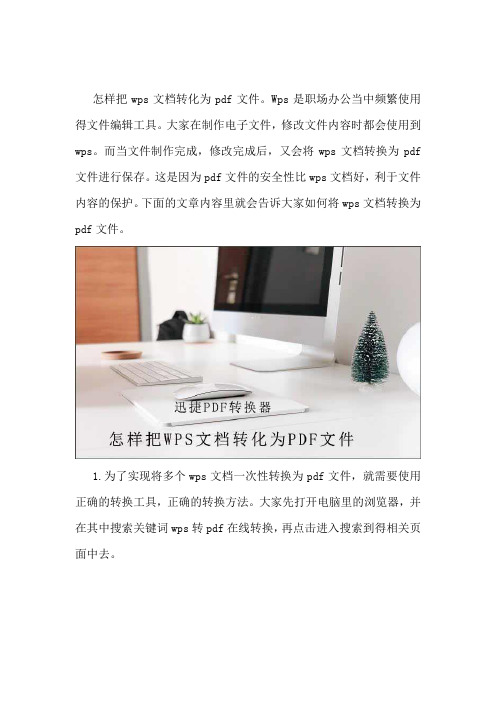
怎样把wps文档转化为pdf文件。
Wps是职场办公当中频繁使用得文件编辑工具。
大家在制作电子文件,修改文件内容时都会使用到wps。
而当文件制作完成,修改完成后,又会将wps文档转换为pdf 文件进行保存。
这是因为pdf文件的安全性比wps文档好,利于文件内容的保护。
下面的文章内容里就会告诉大家如何将wps文档转换为pdf文件。
1.为了实现将多个wps文档一次性转换为pdf文件,就需要使用正确的转换工具,正确的转换方法。
大家先打开电脑里的浏览器,并在其中搜索关键词wps转pdf在线转换,再点击进入搜索到得相关页面中去。
2.在页面中,先使用鼠标点击其中的文档转换选项,接着该选项下方会出现多个子功能选项,再用鼠标点击其中的WPS转PDF选项。
3.接着使用鼠标单击页面里的点击选择文件,把要转换的wps文档先添加到页面中。
然后再将页面内的自定义设置依照大家的转换需求,将各个选项设定好。
4.然后在添加的wps文档缩略图右下角有个开始转换选项,鼠标点击该选项就可使页面开始转换操作。
5.当转换操作完成后,大家用鼠标点击页面里的立即下载选项,把转换好的pdf文件下载保存到电脑中就可以了。
6.接下来小编还会与大家分享另外种将wps文档转换为pdf文件的方法,帮助大家更好的完成此转换任务。
大家先在电脑里安装个带有wps转pdf功能的pdf转换器。
7.双击打开pdf转换器,进入其中操作界面后,再使用鼠标点击其中的WPS转换选项。
8.然后在转换器界面内的左侧会显示一列功能选项,鼠标点击其中的WPS转PDF。
9.下面就需要把要转换的wps文档添加到转换器中。
鼠标点击添加文件选项,在跳出的窗口里找到要转换的wps文档,再双击文档名即可完成添加。
10.当然不要忘记给转换后的pdf文件设置保存文件夹。
鼠标点击转换器内的原文件夹选项,就可把转换后的pdf文档保存到,存储原wps文档的文件夹里了。
11.接下来鼠标点击转换器内的开始转换选项,或点击状态选项下方框内的播放图标,都可使转换器开始转换操作。
WPS转换成PDF在线怎么操作?WPS转PDF的方法介绍

WPS转换成PDF在线怎么操作?WPS转PDF的方法介绍
通常WPS转换成PDF文件是我们在日常工作时所需要用到的,WPS 转换成PDF文件需要用到什么软件呢?怎么进行操作WPS转换成PDF 的?接下来的时间就交给小编,我将教给大家怎么在线进行WPS转换成PDF的操作方法。
操作选用工具:迅捷PDF在线转换器
迅捷PDF在线转换器:/
具体操作步骤:
1、首先在浏览器搜索迅捷PDF在线转换器,并进入到网站的网站。
2、在网站首页导航栏的位置找到文档转换,将鼠标移动到文档转换,就会看到WPS转PDF。
3、进入到转换页面,点击选择文件,选择你需要进行转换的WPS 文件。
4、点击开始转换,你需要进行转换的文件就会在转换的过程中,请耐心等待。
5、转换完成的文件可以直接下载到桌面或者指定的文件夹。
迅捷PDF在线转换器/。
WPSOffice操作指南如何将文档导出为PDF格式
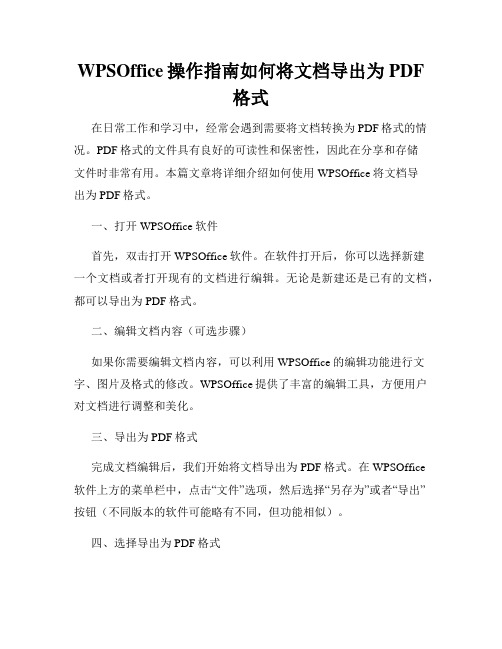
WPSOffice操作指南如何将文档导出为PDF格式在日常工作和学习中,经常会遇到需要将文档转换为PDF格式的情况。
PDF格式的文件具有良好的可读性和保密性,因此在分享和存储文件时非常有用。
本篇文章将详细介绍如何使用WPSOffice将文档导出为PDF格式。
一、打开WPSOffice软件首先,双击打开WPSOffice软件。
在软件打开后,你可以选择新建一个文档或者打开现有的文档进行编辑。
无论是新建还是已有的文档,都可以导出为PDF格式。
二、编辑文档内容(可选步骤)如果你需要编辑文档内容,可以利用WPSOffice的编辑功能进行文字、图片及格式的修改。
WPSOffice提供了丰富的编辑工具,方便用户对文档进行调整和美化。
三、导出为PDF格式完成文档编辑后,我们开始将文档导出为PDF格式。
在WPSOffice软件上方的菜单栏中,点击“文件”选项,然后选择“另存为”或者“导出”按钮(不同版本的软件可能略有不同,但功能相似)。
四、选择导出为PDF格式在弹出的对话框中,你可以选择导出文件的保存路径和文件名。
选择合适的文件夹,并为导出的PDF文件命名。
同时,注意文件格式选择为PDF格式。
五、调整导出设置(可选步骤)WPSOffice提供了一些额外的导出设置,可根据需要进行调整。
你可以点击“设置”或者“选项”按钮,进入导出设置页面。
在此页面上,你可以选择是否包含批注、书签和链接等内容,以及是否保留原始文件格式等选项。
根据实际需求,进行设置后点击“确定”。
六、导出PDF文件确认好所有的导出设置后,点击“保存”或者“导出”按钮,WPSOffice将开始转换文档格式并导出为PDF文件。
根据文档的大小和复杂程度,导出时间可能会有所不同。
请耐心等待导出过程完成。
七、验证PDF文件导出完成后,你可以在指定的保存路径下找到导出的PDF文件。
双击打开该文件,确保内容和格式与原文档一致。
同时,确保文档中的图片、链接和书签等元素是否准确导出。
如何把WPS转PDF文件?你可以试试这种转换方法

对于上班族来说天天除了跟人打交道之外,就是跟各种文件打交道了。
比如W
PS、PDF、office等,这些办公软件又包含了很多的格式。
会经常听到人问如
何将WPS转PDF?有什么办法可以把WPS转PDF?
其实WPS转PDF很简单,关键的是有没有好的工具可以用,只要有好的工具转换就不是问题。
下面就一起来看看WPS转PDF的方法吧!
使用工具:迅捷PDF转换器
转换步骤:
1、运行下载安装好的PDF转换器软件进入软件首页,可以看到在左边功能栏
有很多的转换功能,找到需要的WPS文件转换,在其子栏目里找到并点击
【文件转PDF】按钮;
2、进入软件的添加页面,点击【添加文件】按钮把准备好的WPS文件添加上,添加方法有三种分别是拖拽添加、点击空白添加、点击添加文件添加;
3、打开添加上的WPS文件进入到转换页面,在文件的上方设置输出目录原文件夹、自定义,设置好之后点击【开始转换】按钮;
4、文件转换需要一点时间,耐心的等待一下,文件转换完成之后点击打开下的文件【图标】按钮,就可以查看转换后的文件效果了。
以上就是WPS转PDF的操作方法了,这款工具除了可以WPS转PDF之外,还可以PDF转Word、PPT、图片、Excel等功能。
还支持PDF分割、合并、加密、翻译等。
有需要的小伙伴们可以下载软件,使用时可参考上述的步骤。
WPS办公一键PDF转换
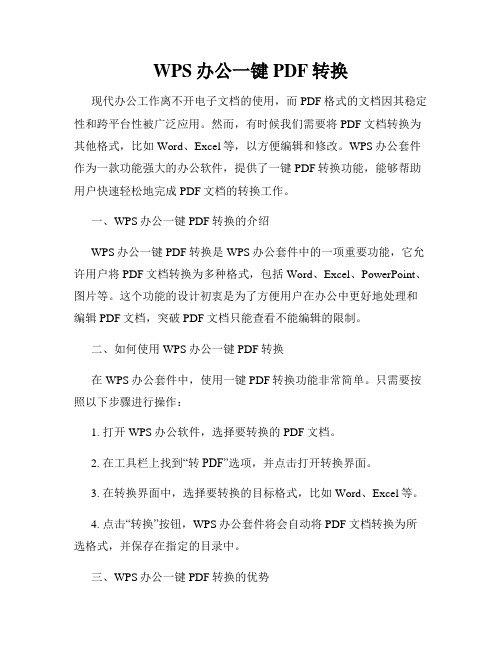
WPS办公一键PDF转换现代办公工作离不开电子文档的使用,而PDF格式的文档因其稳定性和跨平台性被广泛应用。
然而,有时候我们需要将PDF文档转换为其他格式,比如Word、Excel等,以方便编辑和修改。
WPS办公套件作为一款功能强大的办公软件,提供了一键PDF转换功能,能够帮助用户快速轻松地完成PDF文档的转换工作。
一、WPS办公一键PDF转换的介绍WPS办公一键PDF转换是WPS办公套件中的一项重要功能,它允许用户将PDF文档转换为多种格式,包括Word、Excel、PowerPoint、图片等。
这个功能的设计初衷是为了方便用户在办公中更好地处理和编辑PDF文档,突破PDF文档只能查看不能编辑的限制。
二、如何使用WPS办公一键PDF转换在WPS办公套件中,使用一键PDF转换功能非常简单。
只需要按照以下步骤进行操作:1. 打开WPS办公软件,选择要转换的PDF文档。
2. 在工具栏上找到“转PDF”选项,并点击打开转换界面。
3. 在转换界面中,选择要转换的目标格式,比如Word、Excel等。
4. 点击“转换”按钮,WPS办公套件将会自动将PDF文档转换为所选格式,并保存在指定的目录中。
三、WPS办公一键PDF转换的优势WPS办公一键PDF转换功能具有以下几个优势:1. 界面简洁直观:转换功能的界面设计简洁明了,用户可以轻松找到所需的操作选项。
2. 快速高效:WPS办公套件的一键PDF转换功能采用了先进的转换算法,能够在短时间内快速完成转换工作,提高工作效率。
3. 转换结果准确:WPS办公一键PDF转换功能能够保留原始PDF 文档的格式和排版,转换结果准确无误。
4. 多种格式选择:用户可以根据需求选择不同的转换格式,满足不同办公场景的要求。
四、WPS办公一键PDF转换的应用场景WPS办公一键PDF转换功能适用于各种办公场景,包括但不限于以下几个方面:1. 文档编辑:将PDF文档转换为Word格式,方便进行文本编辑和格式调整。
WPSOffice如何进行转PDF

WPSOffice如何进行转PDFWPSOffice是一款功能强大的办公软件套装,不仅提供了编辑文档、制作演示文稿等常见的办公功能,还支持将文档转换为PDF格式。
本文将为您详细介绍如何使用WPSOffice进行转PDF操作。
一、安装WPSOffice软件在开始使用WPSOffice进行转PDF之前,首先需要下载和安装WPSOffice软件。
您可以从WPS官方网站或者其他可信的软件下载网站下载安装包,根据操作系统的版本选择合适的安装包进行安装。
二、打开WPSOffice软件完成安装后,双击桌面上的WPSOffice图标,或者在开始菜单中找到并点击WPSOffice来打开软件。
WPSOffice软件界面将会显示出来。
三、打开需要转换的文档在WPSOffice软件界面中,您可以选择打开需要转换为PDF的文档文件。
点击“文件”选项卡,然后选择“打开”选项,浏览您的计算机文件夹来找到需要转换的文档文件。
四、进行转PDF操作找到需要转换的文档文件后,点击菜单栏中的“文件”选项,然后选择“另存为”命令。
在另存为对话框中,将“保存类型”设置为“PDF格式”,选择保存的路径,并为文件命名,最后点击“保存”按钮。
五、调整PDF设置(可选)在另存为对话框中,您还可以进行一些PDF转换的设置。
点击“选项”按钮,您可以更改PDF的页面尺寸、设置打印选项、添加水印、加密文件等操作。
选择完毕后,点击“确定”按钮即可应用设置。
六、等待转换完成完成设置后,点击“保存”按钮,WPSOffice将开始将文档转换为PDF格式。
等待一段时间,转换过程会根据文档大小和计算机性能的不同而有所差异。
转换完成后,您将在保存路径中找到已转换的PDF文件。
七、查看转换结果在保存路径中找到转换好的PDF文件后,您可以通过双击打开该文件,使用PDF阅读器来查看转换的结果。
确保文档内容、格式和布局都与原文档一致,以满足您的需要。
总结通过使用WPSOffice软件,您可以轻松将各种文档格式转换为PDF,以便更好地共享和传播。
怎样在电脑中将WPS文件转换成PDF

怎样在电脑中将WPS文件转换成PDF
转换文件格式在现在这种快节奏的生活中已经是比较常见的办公操作之一了,那在电脑中将WPS文件转换成能PDF要怎样操作呢?转换文件格式其实是一件挺简单的事情,有很多工具都可以辅助操作,下面一起分享一下小编的操作方法。
1.转换文件格式需要工具辅助进行,可以在百度搜索迅捷PDF转换器进行下载安装使用。
2.双击打开下载好的工具,在左面众多功能中选择WPS文件转换。
选择下级菜单中的文件转PDF。
3.操作选择完成之后就可以添加文件了,点击右面空白面板可以对文件进行添加,或者点击“添加文件”按钮也可以对文件进行添加。
4.文件添加成功之后在文件页面上方可以选择文件输出目录,就是转换成功之后文件储存的位置。
5.在文件后方有一个全部字样点击可以对文件页码范围进行选择,可
以将不需要转换的文件页码筛选出去。
6.上面操作都完成之后就可以对文件进行转换了,点击文件后方播放按钮或者右下角开始转换按钮就可以对文件进行转换。
转换成功之后就可以在刚才选择的路径里面查看转换后的文件,上面就是将WPS文件转换成PDF是操作方法。
有需要的朋友可以参考上面的步骤进行操作。
迅捷PDF转换器还可以实现很多其他文件格式的转换,需要的朋友赶快下载使用吧。
WPSOffice如何进行Excel转PDF
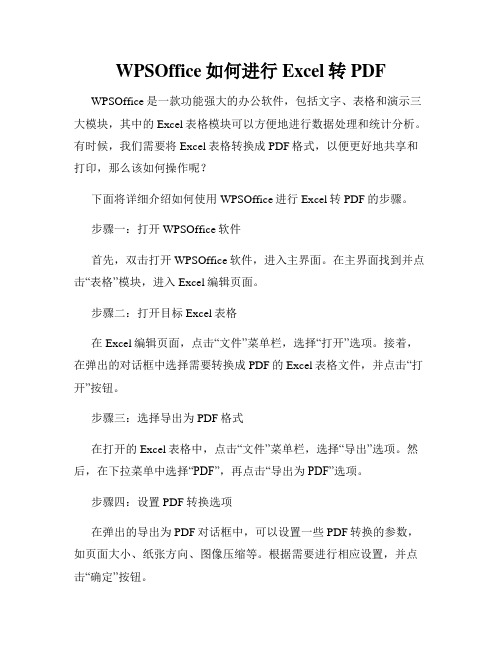
WPSOffice如何进行Excel转PDF WPSOffice是一款功能强大的办公软件,包括文字、表格和演示三大模块,其中的Excel表格模块可以方便地进行数据处理和统计分析。
有时候,我们需要将Excel表格转换成PDF格式,以便更好地共享和打印,那么该如何操作呢?下面将详细介绍如何使用WPSOffice进行Excel转PDF的步骤。
步骤一:打开WPSOffice软件首先,双击打开WPSOffice软件,进入主界面。
在主界面找到并点击“表格”模块,进入Excel编辑页面。
步骤二:打开目标Excel表格在Excel编辑页面,点击“文件”菜单栏,选择“打开”选项。
接着,在弹出的对话框中选择需要转换成PDF的Excel表格文件,并点击“打开”按钮。
步骤三:选择导出为PDF格式在打开的Excel表格中,点击“文件”菜单栏,选择“导出”选项。
然后,在下拉菜单中选择“PDF”,再点击“导出为PDF”选项。
步骤四:设置PDF转换选项在弹出的导出为PDF对话框中,可以设置一些PDF转换的参数,如页面大小、纸张方向、图像压缩等。
根据需要进行相应设置,并点击“确定”按钮。
步骤五:保存PDF文件在指定好转换选项后,选择保存PDF文件的路径和文件名,并点击“保存”按钮。
此时,WPSOffice会将Excel表格转换成对应的PDF文件,并保存在指定的路径下。
步骤六:完成转换在保存PDF文件后,WPSOffice会自动进行Excel转PDF的操作,转换完成后会弹出提示框。
点击“确定”按钮即可完成整个转换过程。
需要注意的是,WPSOffice在进行Excel转PDF时,会保留Excel表格的格式、图表、公式等内容,确保转换后的PDF文件与原表格保持一致,并且具备高度的可读性和打印质量。
总结:通过以上步骤,我们可以轻松地使用WPSOffice进行Excel转PDF操作。
WPSOffice的操作简单便捷,同时又能够满足转换的需求。
如何在WPSOffice中进行PDF文件的编辑和转换的高级技巧

如何在WPSOffice中进行PDF文件的编辑和转换的高级技巧如何在WPS Office中进行PDF文件的编辑和转换的高级技巧PDF文件是一种常见的电子文档格式,具有不可修改的特点。
然而,在某些情况下,我们需要对PDF文件进行编辑或转换,以满足不同的需求。
WPS Office作为一款功能强大的办公软件,提供了多种高级技巧,使我们可以轻松编辑和转换PDF文件。
本文将介绍如何在WPS Office中使用这些高级技巧进行PDF文件编辑和转换,以及一些注意事项。
一、PDF文件的编辑在WPS Office中,我们可以使用WPS Writer来编辑PDF文件。
下面是进行PDF文件编辑的步骤:1. 打开WPS Writer软件,并点击菜单栏的“文件”选项;2. 在下拉菜单中选择“打开”选项,然后选择需要编辑的PDF文件;3. WPS Writer会将PDF文件转换为可编辑的文档格式;4. 在编辑界面,可以进行文字、图片的修改和插入,添加批注等操作;5. 编辑完成后,点击菜单栏的“文件”选项,选择“保存”或“另存为”,将修改后的文件保存。
二、PDF文件的转换WPS Office还提供了将PDF文件转换为其他格式的功能,包括Word、Excel、PowerPoint等。
下面是进行PDF文件转换的步骤:1. 打开WPS Office并点击菜单栏的“文件”选项;2. 在下拉菜单中选择“打开”选项,然后选择需要转换的PDF文件;3. WPS Office会自动将PDF文件转换为可编辑的文档格式;4. 点击菜单栏的“文件”选项,选择“另存为”;5. 在另存为的窗口中,选择需要转换的文件格式,如Word、Excel 等;6. 完成选择后,点击保存按钮即可将PDF文件转换为所选格式的文件。
三、注意事项在进行PDF文件的编辑和转换时,我们需要注意以下几点事项:1. WPS Office对于复杂格式的PDF文件可能存在转换不完全或格式错乱的情况,建议在编辑和转换前备份原文件;2. 文字编辑时,选择合适的字体和字号以保持与原文件一致;3. 在编辑和转换前,清理PDF文件中的嵌入图片,减少文件大小和编辑过程中的卡顿;4. 对于特定格式的PDF文件,如具有密码保护的文件或包含表单的文件,需要提前解除保护或处理相关内容;5. 因为WPS Office中的PDF编辑功能仍然处于不断完善阶段,故在编辑较复杂的PDF文件时可能会存在一定的限制和局限性。
wps如何转换成pdf文件
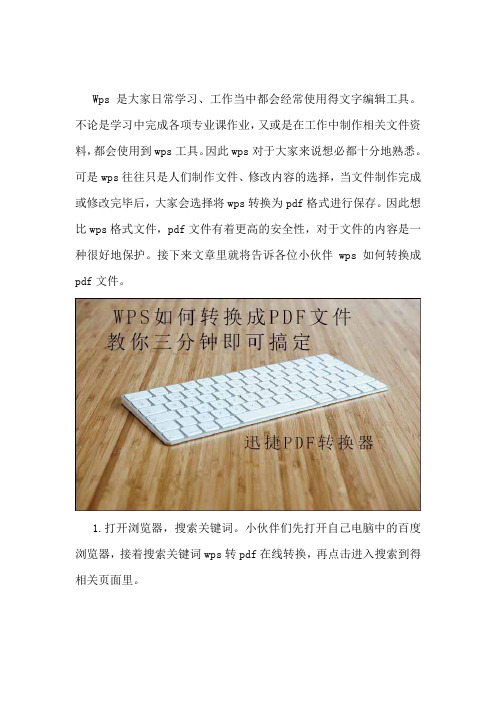
Wps是大家日常学习、工作当中都会经常使用得文字编辑工具。
不论是学习中完成各项专业课作业,又或是在工作中制作相关文件资料,都会使用到wps工具。
因此wps对于大家来说想必都十分地熟悉。
可是wps往往只是人们制作文件、修改内容的选择,当文件制作完成或修改完毕后,大家会选择将wps转换为pdf格式进行保存。
因此想比wps格式文件,pdf文件有着更高的安全性,对于文件的内容是一种很好地保护。
接下来文章里就将告诉各位小伙伴wps如何转换成pdf文件。
1.打开浏览器,搜索关键词。
小伙伴们先打开自己电脑中的百度浏览器,接着搜索关键词wps转pdf在线转换,再点击进入搜索到得相关页面里。
2.点击选中相应功能。
在页面中移动鼠标光标至文档转换选项上,接着下方会出现多个功能选项,鼠标点击选中其中的WPS转PDF选项。
3.添加wps文件,完成自定义设置。
接下来会进入新的页面中,鼠标左击页面内的点击选择文件选项,将要转换的wps文件添加到页面中,再将页面下的自定义设置中的各个选项设定好。
4.添加更多文件,正式开始转换。
如果还有需要转换的wps文件,可点击页面内的继续添加选项,将其余文件也添加到转换器中。
然后再点击右边的开始转换选项,一同转换多个文件。
5.检查文件内容,保存到电脑内。
当转换操作完成后,鼠标点击文件缩略图下的预览选项,就可检查文件格式是否成功转换为pdf。
然后点击右下角的立即下载选项,将转换后的文件保存到电脑中即可。
6.wps转pdf除了在线转换外,还可使用工具完成转换,并且操作简易,转换时间快,转换后的文件质量好。
大家可在自己的电脑里安装个具有wps转pdf功能的pdf转换器。
7.打开转换器。
鼠标双击转换器图标,将转换器打开进入操作界面。
在界面中使用鼠标点击界面内上方的WPS转换选项。
8.选择对应转换功能。
接着鼠标点击选中界面内左侧的WPS文件转换选项,然后再点击下方多个功能选项中的WPS转PDF。
9.添加wps文件到转换器内。
WPS办公软件的PDF转换与编辑功能
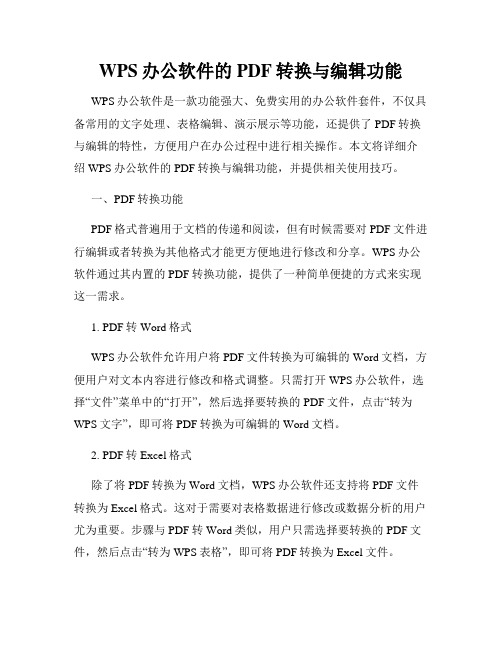
WPS办公软件的PDF转换与编辑功能WPS办公软件是一款功能强大、免费实用的办公软件套件,不仅具备常用的文字处理、表格编辑、演示展示等功能,还提供了PDF转换与编辑的特性,方便用户在办公过程中进行相关操作。
本文将详细介绍WPS办公软件的PDF转换与编辑功能,并提供相关使用技巧。
一、PDF转换功能PDF格式普遍用于文档的传递和阅读,但有时候需要对PDF文件进行编辑或者转换为其他格式才能更方便地进行修改和分享。
WPS办公软件通过其内置的PDF转换功能,提供了一种简单便捷的方式来实现这一需求。
1. PDF转Word格式WPS办公软件允许用户将PDF文件转换为可编辑的Word文档,方便用户对文本内容进行修改和格式调整。
只需打开WPS办公软件,选择“文件”菜单中的“打开”,然后选择要转换的PDF文件,点击“转为WPS文字”,即可将PDF转换为可编辑的Word文档。
2. PDF转Excel格式除了将PDF转换为Word文档,WPS办公软件还支持将PDF文件转换为Excel格式。
这对于需要对表格数据进行修改或数据分析的用户尤为重要。
步骤与PDF转Word类似,用户只需选择要转换的PDF文件,然后点击“转为WPS表格”,即可将PDF转换为Excel文件。
3. PDF转图片格式有时候用户需要将PDF文件转换为图片格式,以便于在网站、博客等地方进行分享。
WPS办公软件也提供了将PDF转换为图片的功能,支持常见的图片格式,如JPG、PNG等。
用户只需选择要转换的PDF文件,然后点击“转为图片”,即可完成转换。
二、PDF编辑功能WPS办公软件的PDF编辑功能使得用户可以对PDF文件进行修改、注释、添加水印等操作,满足用户对于PDF文档的个性化需求。
1. 文本编辑WPS办公软件允许用户对PDF文件中的文本内容进行编辑。
用户可以直接在PDF文档上进行修改、添加或删除文字,还可以设置字体样式、大小、颜色等参数,使得文档编辑更加灵活多样。
WPS实用技巧文档导出为PDF格式
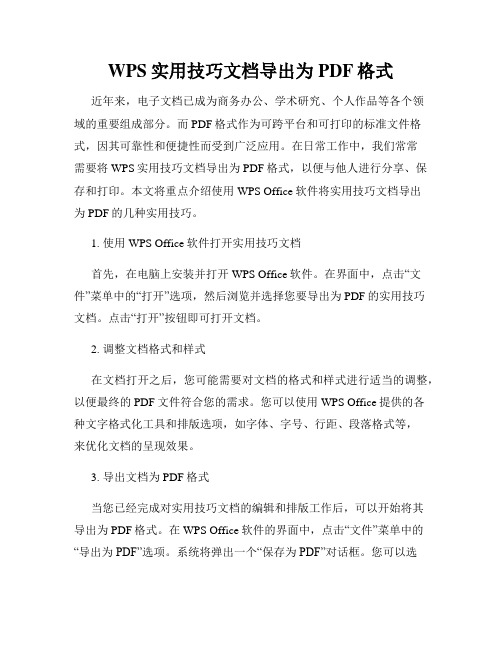
WPS实用技巧文档导出为PDF格式近年来,电子文档已成为商务办公、学术研究、个人作品等各个领域的重要组成部分。
而PDF格式作为可跨平台和可打印的标准文件格式,因其可靠性和便捷性而受到广泛应用。
在日常工作中,我们常常需要将WPS实用技巧文档导出为PDF格式,以便与他人进行分享、保存和打印。
本文将重点介绍使用WPS Office软件将实用技巧文档导出为PDF的几种实用技巧。
1. 使用WPS Office软件打开实用技巧文档首先,在电脑上安装并打开WPS Office软件。
在界面中,点击“文件”菜单中的“打开”选项,然后浏览并选择您要导出为PDF的实用技巧文档。
点击“打开”按钮即可打开文档。
2. 调整文档格式和样式在文档打开之后,您可能需要对文档的格式和样式进行适当的调整,以便最终的PDF文件符合您的需求。
您可以使用WPS Office提供的各种文字格式化工具和排版选项,如字体、字号、行距、段落格式等,来优化文档的呈现效果。
3. 导出文档为PDF格式当您已经完成对实用技巧文档的编辑和排版工作后,可以开始将其导出为PDF格式。
在WPS Office软件的界面中,点击“文件”菜单中的“导出为PDF”选项。
系统将弹出一个“保存为PDF”对话框。
您可以选择文件保存的位置和名称,并确认导出的页面范围、分辨率和其他选项。
完成后,点击“保存”按钮。
4. 等待导出和保存导出PDF文件需要一定的时间,根据文档的大小和复杂性程度,可能需要几秒、几分钟或更长的时间。
在导出和保存过程中,请确保计算机处于正常运行状态,并且不要关闭WPS Office软件或者电脑。
5. 检查导出结果当PDF导出完成后,您可以在所选择的保存位置找到生成的PDF 文件。
为了确保导出的结果符合预期,建议您打开PDF文件,并仔细检查每一页的内容、格式以及其他细节。
如果有任何问题或错误,您可以返回WPS Office软件并进行必要的编辑调整,然后重新导出为PDF格式。
wps文档怎么转pdf格式

大家在学校时经常使用得文档格式就是wps文档,可是到了职场当中,接触得文件格式可不单单只有wps文档了。
现如今职场中较多使用得就是pdf文件格式,职场员工会使用wps将文件编辑后之后转换为pdf格式进行保存,这样文件安全性会更高。
下面小编就将总结出得wps文档怎么转pdf格式告诉大家。
一、wps文档转pdf格式前的准备工作在工作当中遇见需要将wps文档转换为pdf格式,大家先在百度当中搜索关键词pdf转换器,接着将它下载并安装到自己的电脑当中,便于后面转换操作。
二、wps文档转pdf格式的具体操作1.打开刚刚安装好的转换器,进入到操作界面当中。
在界面内先进行功能的选择,鼠标点击WPS文件转换选项。
2.接着在WPS文件转换选项的下方会出现六个子功能选项,大家使用鼠标点击选中文件转PDF选项。
3.然后就需要把wps文档导入转换器内,鼠标点击界面内的添加文件选项,再从跳出的窗口内找到wps文档,并用鼠标双击其文档名称,即可将其导入到转换器内。
4.当文档导入之后,大家如果只是想转行文档当中的部分页面,可点击界面内的页码选择选项,在下方的方框内输入要转换的页面页码数即可。
5.紧接着就要为转换后的文件设置保存路径,鼠标点击界面内的原文件夹按钮,再点击右侧的浏览选项,就会弹出个本地窗口。
在窗口内找到合适的保存路径,并用鼠标点击选中,然后再点击窗口内右下角的选择文件夹选项,保存路径就设置成功了。
6.这时小伙伴们即可点击转换器界面内右下角的开始转换选项,文件就开始转换了。
等到界面中状态栏下方的方框内数字变成100%时,也就意味着文件格式转换完成了。
7.文件格式转换完后,大家想要立即查看转换后的文件话,使用鼠标点击状态栏右侧打开选项下方的小文件夹图标,就能自动将转换后的文件打开。
Wps文档怎么转pdf格式的具体操作过程小编已经清晰地介绍给了各位小伙伴。
大家在工作中都会遇到类似问题,只愿小编这篇文章分享能帮助大家解决这些类似问题。
如何在WPSOffice中进行PDF文件的转换和编辑

如何在WPSOffice中进行PDF文件的转换和编辑WPSOffice是一款功能强大的办公软件,它不仅支持常见的文档格式,还可以对PDF文件进行转换和编辑。
本文将介绍如何在WPSOffice中进行PDF文件的转换和编辑,以满足你的需求。
一、PDF文件的转换1. 打开WPSOffice软件,点击菜单栏中的“文件”,选择“打开”来打开要转换的PDF文件。
2. 在WPSOffice中,选择“文件”菜单下的“另存为”选项,弹出保存对话框。
3. 在保存对话框中,选择要转换的文件格式,如Word文档、Excel 表格或PowerPoint演示文稿。
点击“确定”开始转换。
4. 根据需要进行设置,包括保存路径、文件名和文件格式等。
确认设置后点击“保存”。
二、PDF文件的编辑1. 打开WPSOffice软件,点击菜单栏中的“文件”,选择“打开”来打开要编辑的PDF文件。
2. 在WPSOffice中,选择“页面布局”菜单下的“页面设计”选项,可以对页面的大小、方向、边距等进行调整。
3. 在“页面设计”选项中,点击“页面背景”可以选择或导入背景图像,并对其进行调整。
4. 在WPSOffice软件的“编辑”标签下,点击“插入”选项,可以插入文字、图片、表格或其他元素到PDF文件中。
5. 在WPSOffice软件的“编辑”标签下,点击“格式”选项,可以对文字、图片或表格进行调整,包括字体、颜色、大小、对齐方式等。
6. 在WPSOffice软件的“编辑”标签下,点击“批注”选项,可以添加批注和注释,方便合作和交流。
7. 根据需要进行编辑和调整,完成后点击“保存”即可保存修改后的PDF文件。
三、PDF文件的其他操作1. 在WPSOffice软件中,可以使用“查看”标签下的“页面视图”选项,进行页面放大、缩小、旋转和调整阅读方式。
2. 在WPSOffice软件中,可以使用“工具”标签下的“文档处理”选项,进行PDF文件的合并、拆分、加密和解密操作。
WPSOffice操作指南PDF转换与编辑

WPSOffice操作指南PDF转换与编辑WPSOffice是一款功能强大的办公软件,除了可以进行文档编辑、幻灯片制作和数据处理等常见操作之外,它还提供了PDF转换与编辑的功能。
本文将为您详细介绍WPSOffice如何进行PDF转换与编辑操作。
一、PDF转换1. 打开WPSOffice软件,点击主界面上方的“转换”选项卡。
2. 在转换页面左侧的导航栏中,选择“PDF转Word”。
3. 在右侧的操作区域中,点击“选择文件”按钮,选择需要转换的PDF文件。
4. 点击“转换”按钮,WPSOffice将开始将PDF文件转换为可编辑的Word文档。
5. 转换完成后,您可以直接在WPSOffice中对Word文档进行编辑和格式调整。
二、PDF编辑1. 打开WPSOffice软件,点击主界面上方的“工具”选项卡。
2. 在工具页面左侧的导航栏中,选择“编辑PDF”。
3. 在右侧的操作区域中,点击“打开”按钮,选择需要编辑的PDF文件。
4. WPSOffice将自动加载PDF文件,并在右侧显示PDF页面和相关编辑工具栏。
5. 您可以使用编辑工具栏上的功能按钮进行文本编辑、图形插入、标注批注等操作。
6. 编辑完成后,点击顶部工具栏上的“保存”按钮,将修改保存为新的PDF文件。
除了基本的转换和编辑功能,WPSOffice还提供了许多其他实用的PDF操作工具,例如PDF的合并拆分、密码保护和水印添加等功能。
您可以在相关的页面中找到并使用这些功能。
总结:通过WPSOffice软件,您可以方便地进行PDF转换与编辑操作。
只需几个简单的步骤,您就可以将PDF文件转换为可编辑的Word文档,并对PDF文件进行各种编辑和格式调整。
WPSOffice的强大功能将为您的工作和学习带来更多的便利和效率。
请注意,本文所述的操作指南适用于WPSOffice最新版本,如果您使用的是较旧的版本,可能会存在略微差异。
为了获得更好的使用体验和功能支持,请尽量使用WPSOffice的最新版本。
怎么把WPS文字转PDF,WPS文字转PDF的操作步骤

怎么把WPS文字转PDF,WPS文字转PDF的操作步骤WPS文字转PDF文件你知道怎么转换吗?PDF文件是不可以直接进行编辑的文件,很多公司的高层都灰需要PDF文件,所以我们要学会WPS文字转PDF文件的转换方法,今天交给大家怎么进行在线的WPS文字转PDF的操作。
操作选用工具:迅捷PDF在线转换器
迅捷PDF在线转换器:/
操作说明:将WPS文字在线转换成PDF文件,转换的过程中,不影响原来文件的排版,针对不同的WPS文件实现一键转换。
具体操作步骤:
1:在浏览器搜索迅捷PDF在线转换器,点击进入转换器的官方网站。
2:在网站首页导航栏的位置找到文档转换,点击文档转换,就会看到WPS转PDF,点击进入转换页面。
3:进入转换页面后,点击选择文件,选择需要转换成PDF文件的WPS文字。
4:点击开始转换,你需要的PDF文件就会在转换的过程中,请耐心等待。
5:转换完成的文件可以直接进行下载,也会保存在导航栏上方的我的文件里,可以进行查看。
学会了WPS文字转PDF,还有更多的转换在等待你去转换。
迅捷PDF在线转换器/。
WPSOffice神奇功能揭秘轻松转换PDF文件为可编辑格式

WPSOffice神奇功能揭秘轻松转换PDF文件为可编辑格式WPSOffice神奇功能揭秘:轻松转换PDF文件为可编辑格式在我们日常工作和学习中,无论是处理文档还是阅读资料,PDF文件都是常见的格式之一。
然而,PDF格式的文件通常是只读的,如果需要编辑或修改其中的内容,就需要进行转换。
而WPSOffice作为一款功能强大的办公软件,不仅可以轻松地实现PDF文件转换,还能保证转换后的文档格式和原始文件一致,具有非常高的适用性。
在本文中,我们将为您揭秘WPSOffice转换PDF的神奇功能。
一、WPSOffice转换PDF的简介WPSOffice是一款非常出色的办公软件,其中的PDF转换功能具有非常高的效率和精度。
通过WPSOffice进行PDF转换,您可以快速将PDF文件转换为可编辑的Word、Excel和PPT等格式,进而进行编辑、修改或再次导出为PDF格式。
值得一提的是,WPSOffice的PDF转换也支持批量转换,大大提高了效率。
二、WPSOffice转换PDF的步骤下面,我们将向您介绍WPSOffice将PDF文件转换为可编辑格式的详细步骤。
1.打开WPSOffice应用程序。
2.选择“PDF转Word”、“PDF转Excel”或“PDF转PPT”等转换工具。
3.单击“添加文件”按钮,选择需要转换的PDF文件。
4.单击“开始转换”按钮,WPSOffice将立即开始转换PDF文件。
5.待转换完成后,您可以进行必要的编辑和修改,并重新导出为PDF格式。
三、WPSOffice转换PDF的特色功能除了简单、快速的转换步骤外,WPSOffice还提供了一些特色功能,使得PDF转换工作更加方便和高效:1.自动识别文本在转换PDF文件时,WPSOffice能够自动识别其中的文本、图片和表格等内容,并进行巧妙的布局和格式转换,从而保证转换后的文件格式和原始文件一致。
2.保持原有格式WPSOffice能够完美地保存PDF文件的原有格式,包括文字、字体、颜色、图像等,保证转换后的文件与原始文件一致。
怎样快速将WPS转PDF

随着现在WPS功能的不断完善,很多人都选择了在工作中使用WPS。
但是当我们遇到WPS转PDF的问题时,我们应该怎样进行转换呢?下面就随小编一起来看一下吧。
步骤一:准备好需要进行转换的WPS文件,同时再通过电脑浏览器搜索迅捷PDF在线转换器,借助它来帮助我们进行WPS转PDF的操作。
步骤二:进入在线转换页面后,我们就可以从页面文档转换的功能栏中选择WPS转PDF的功能选项了。
步骤三:进入WPS转PDF的功能选项后,我们可以先根据需要将转换的自定义选项进行修改。
步骤四:修改好转换的自定义选项后,就可以通过页面中心的点击选择文件按钮,将需要进行转换的WPS文件添加进来了。
步骤五:WPS文件添加进来后,我们就可以通过点击开始转换按钮,开始对文件进行转换了。
步骤六:文件转换开始后,我们只需要耐心等待文件转换结束,就可以将转换后的PDF文件保存到电脑上进行使用了。
上面便是可以实现WPS转PDF的方法分享了,操作简单,希望可以对大家有所帮助啊。
WPS如何转换PDF文件
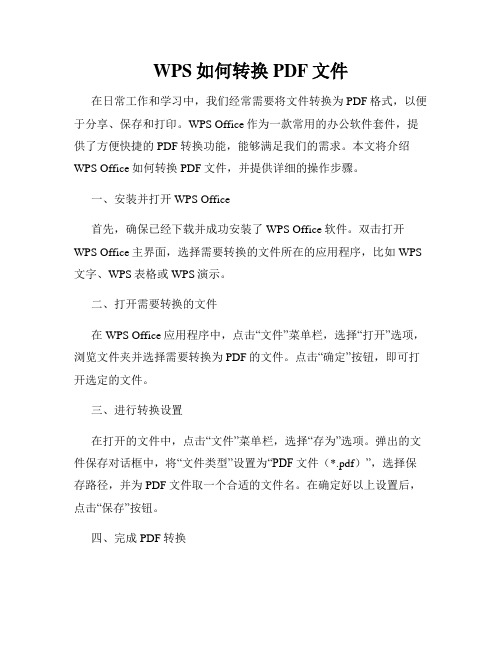
WPS如何转换PDF文件在日常工作和学习中,我们经常需要将文件转换为PDF格式,以便于分享、保存和打印。
WPS Office作为一款常用的办公软件套件,提供了方便快捷的PDF转换功能,能够满足我们的需求。
本文将介绍WPS Office如何转换PDF文件,并提供详细的操作步骤。
一、安装并打开WPS Office首先,确保已经下载并成功安装了WPS Office软件。
双击打开WPS Office主界面,选择需要转换的文件所在的应用程序,比如WPS 文字、WPS表格或WPS演示。
二、打开需要转换的文件在WPS Office应用程序中,点击“文件”菜单栏,选择“打开”选项,浏览文件夹并选择需要转换为PDF的文件。
点击“确定”按钮,即可打开选定的文件。
三、进行转换设置在打开的文件中,点击“文件”菜单栏,选择“存为”选项。
弹出的文件保存对话框中,将“文件类型”设置为“PDF文件(*.pdf)”,选择保存路径,并为PDF文件取一个合适的文件名。
在确定好以上设置后,点击“保存”按钮。
四、完成PDF转换WPS Office将根据您的设置,在指定的保存路径中生成一个新的PDF文件。
转换完成后,您可以在保存路径中找到该PDF文件,并进行查看和使用。
需要注意的是,WPS Office转换PDF文件的功能可能会依赖于您的具体软件版本和许可证类型。
某些版本或许可证类型可能需要付费购买或升级才能使用此功能。
请确保您的软件版本和许可证类型支持PDF转换功能。
另外,转换的PDF文件可能会保留原文件的所有内容和格式,但有时也可能会出现转换后格式变化的情况。
在进行转换前,建议先预览转换后的PDF文件,以确认转换结果是否符合预期。
总结:本文简要介绍了如何使用WPS Office转换PDF文件的方法。
通过安装并打开WPS Office,打开需要转换的文件,进行转换设置,最后完成PDF转换,您可以轻松将各种文档格式转换为PDF,并方便地进行保存和分享。
- 1、下载文档前请自行甄别文档内容的完整性,平台不提供额外的编辑、内容补充、找答案等附加服务。
- 2、"仅部分预览"的文档,不可在线预览部分如存在完整性等问题,可反馈申请退款(可完整预览的文档不适用该条件!)。
- 3、如文档侵犯您的权益,请联系客服反馈,我们会尽快为您处理(人工客服工作时间:9:00-18:30)。
寻找WPS如何转PDF转换的方法介绍WPS如何在线转换PDF,在线转换的方法是什么?很多人对于如何转换PDF文件并不是非常的了解,其实很简单的一个转换,接下来我们就说一下WPS是如何转PDF的。
操作选用工具:迅捷PDF在线转换器
迅捷PDF在线转换器:/
具体操作步骤:
1、首先我们需要在我们的电脑浏览器上去搜索迅捷PDF在线转
换器。
2、我们就会进入到这样一个首页面,我们将鼠标放置导航栏处,
点击文档转换里的WPS转PDF。
3、我们点击选择文件,进入到文件的选择。
4、选择好WPS文件之后我们就可以点击进行开始转换了。
5、转换的时候我们需要自定义一下格式,还有转换的时候会需要
一些转换的时间我们要等待一会儿。
6、在最后转换好了之后我们就可以进行下载文件或是预览文件了。
以上就是小编教给大家的小方法,希望给大家带来帮助。
迅捷PDF在线转换器:/。
